
Deze software zorgt ervoor dat uw stuurprogramma's blijven werken en beschermt u zo tegen veelvoorkomende computerfouten en hardwarestoringen. Controleer nu al uw chauffeurs in 3 eenvoudige stappen:
- DriverFix downloaden (geverifieerd downloadbestand).
- Klik Start scan om alle problematische stuurprogramma's te vinden.
- Klik Stuurprogramma's bijwerken om nieuwe versies te krijgen en systeemstoringen te voorkomen.
- DriverFix is gedownload door 0 lezers deze maand.
Gebruikers kunnen Windows 10 niet bijwerken wanneer hun harde schijven onvoldoende opslagruimte hebben voor de updates. Als zodanig, Windows 10 versie 1903 zal nieuwe gereserveerde opslag bevatten wanneer de 19H1-update wordt uitgerold. Dat is opslagruimte die automatisch wordt gereserveerd om ervoor te zorgen dat er voldoende ruimte is voor Windows-updates. En u kunt gereserveerde opslag later naar eigen inzicht in- of uitschakelen.
Microsoft kondigde gereserveerde opslag aan binnen zijn
Windows 10 Insider Preview Build 18312 blogpost. De nieuwe 18312-preview-build is de eerste die gereserveerde opslag laat zien. Echter, Windows Insiders moet u het register wijzigen om gereserveerde opslag mogelijk te maken.De nieuwe functie is momenteel beschikbaar voor gebruikers met buildversies van 18298 tot de nieuwste 18312. Dit is hoe gebruikers gereserveerde opslag kunnen activeren in die Windows 10 preview build-versies.
Stappen om gereserveerde opslag in te schakelen
- Gebruikers moeten zijn aangemeld met een beheerdersaccount om gereserveerde opslag in te schakelen. Die gebruikers die niet zijn aangemeld bij beheerdersaccounts, kunnen het ingebouwde Windows 10-beheerdersaccount activeren door op de sneltoets Windows-toets + X te drukken en te selecteren Opdrachtprompt (beheerder).
- Voer vervolgens 'net user administrator / active: yes' in de opdrachtprompt in en druk op Enter.
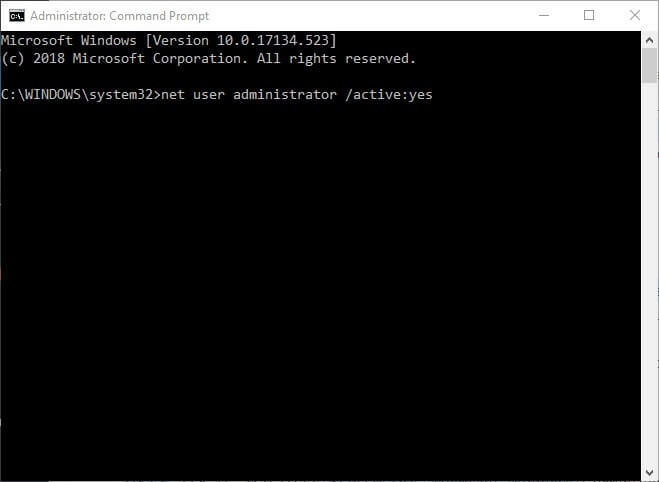
- Start Windows 10 opnieuw en selecteer om in te loggen met het nieuwe beheerdersaccount.
- Start Run met de Windows-toets + R-sneltoets.
- Voer 'regedit' in het accessoire Uitvoeren in en klik op de OK knop.
- Ga vervolgens naar dit registerpad in de Register-editor: HKEY_LOCAL_MACHINE\SOFTWARE\Microsoft\Windows\CurrentVersion\ReserveManager. Gebruikers kunnen dat registerpad kopiëren en plakken in de adresbalk van de Register-editor met de sneltoetsen Ctrl + C en Ctrl + V.
- Klik op de ReserveManager-toets aan de linkerkant van het venster.
- Dubbelklik vervolgens op de ShippedWithReserves DWORD.
- Typ '1' in het tekstvak Waardegegevens.
- druk de OK om het venster DWORD bewerken te sluiten.
- Start Windows opnieuw op na het bewerken van het register.
- Daarna kunnen gebruikers in de Instellingen-app zien wat de gereserveerde opslagruimte is. Klik op Cortana's Typ hier om te zoeken en voer vervolgens het trefwoord 'opslag' in het zoekvak in.
- Selecteer Opslag om de app Instellingen te openen.
- Dan klikken Toon meer categorieën, Systeem & reserves en Gereserveerde opslag in de app Instellingen om de gereserveerde opslagdetails te openen die in de momentopname direct hieronder worden weergegeven. Dat is een manier om gereserveerde opslag in te schakelen.
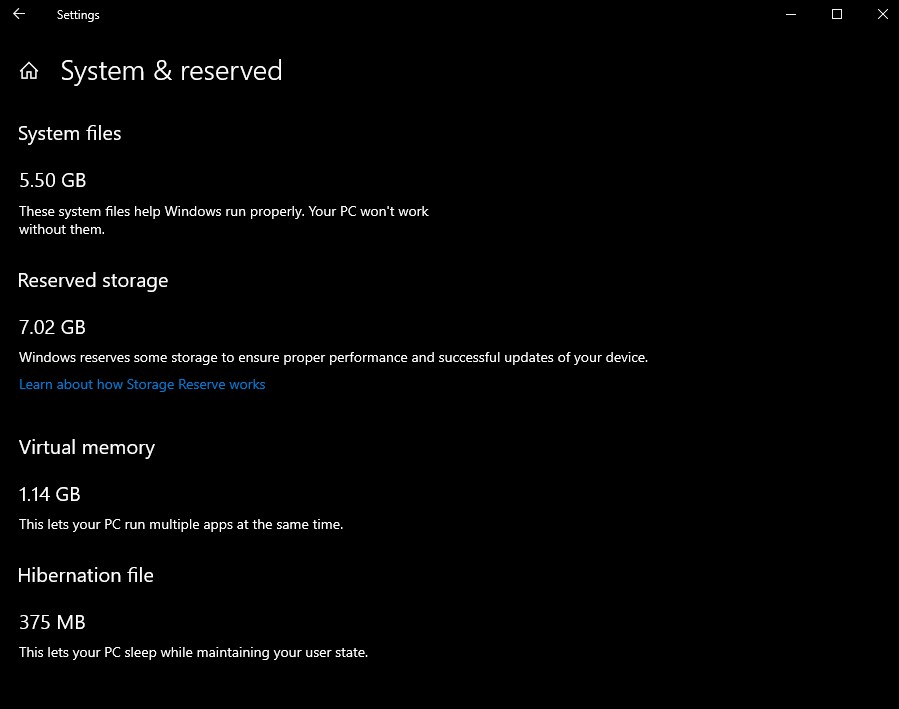
— VERWANT: Geheugenlekken oplossen in Windows 10
Opties verwijderen Functies om gereserveerde opslag te verminderen
In de bovenstaande momentopname bedraagt de gereserveerde opslagruimte ongeveer zeven GB. De hoeveelheid gereserveerde opslagruimte is mede afhankelijk van het aantal optionele features Windows 10. Het verwijderen van optionele functies kan dus de gereserveerde opslagwaarde verminderen. Gebruikers kunnen optionele functies als volgt verwijderen.
- Open het Cortana-zoekvak.
- Typ 'optionele functies' in het zoekvak.
- Selecteer vervolgens Optionele functies beheren om het hieronder weergegeven venster te openen.

- Selecteer een functie in de lijst en klik op de Verwijderen knop.
Dus gereserveerde opslag kan handig zijn voor gebruikers met kleine harde schijven. De 19H1-update introduceert gereserveerde opslag voor de meeste gebruikers wanneer deze in het voorjaar van 2019 wordt uitgerold. Deze read zou u moeten helpen om gereserveerde opslag uit te schakelen, ruimte toe te wijzen of in te schakelen.
VERWANTE VERHALEN OM TE BEKIJKEN:
- Hoe een beschadigde geheugendump effectief en efficiënt te repareren
- Oplossen: 'Uw computer heeft weinig geheugen' op Windows 10, 8.1 of 7
- 5 beste geheugenreinigers voor Windows 10 om de computersnelheid te verhogen
![Hoe de geluidskwaliteit op laptop en pc te verbeteren [Windows 10]](/f/ebd074cf000b00b3ed770b83fa79bbba.jpg?width=300&height=460)
![Functietoetsen wijzigen in Windows 10 [Fn-toetsinstellingen]](/f/a1ee190460f8934a9bd144a895dcca80.jpg?width=300&height=460)
